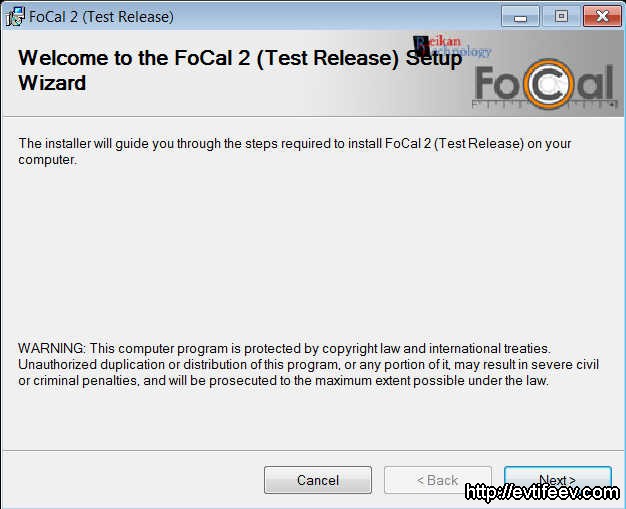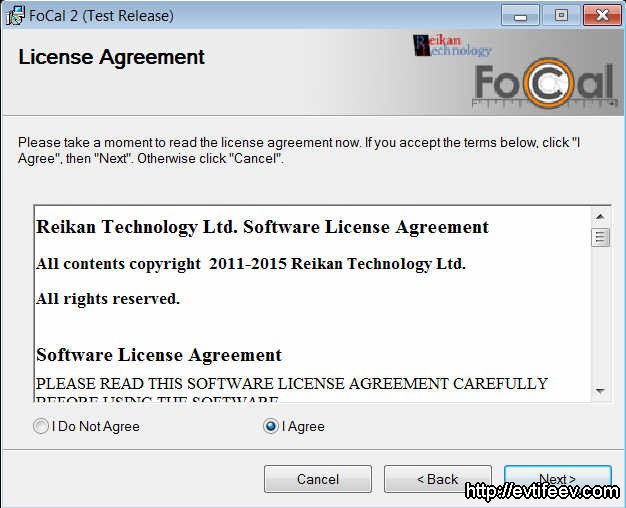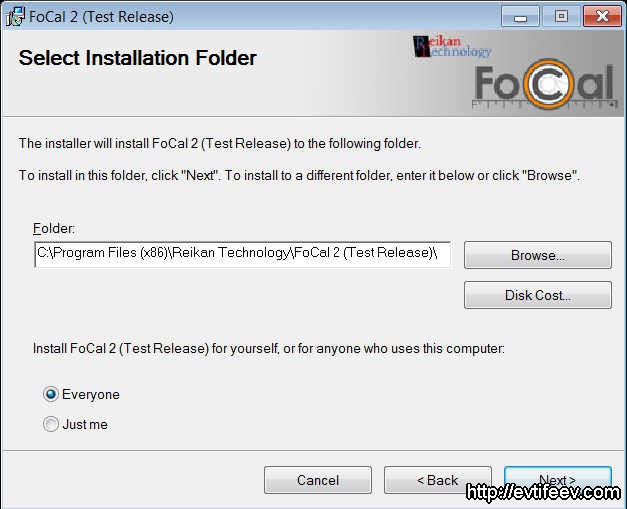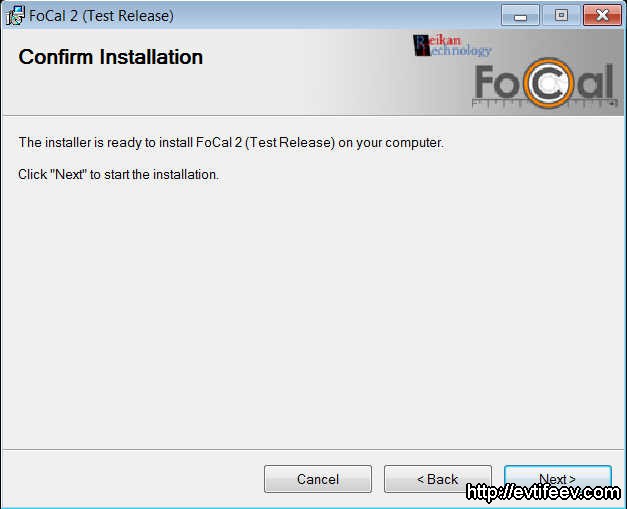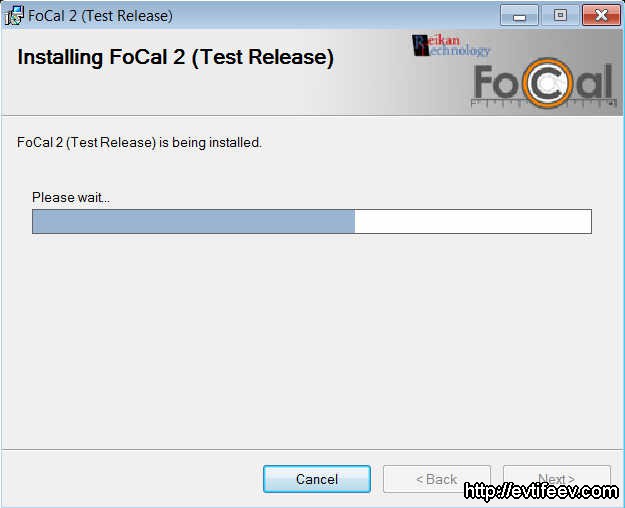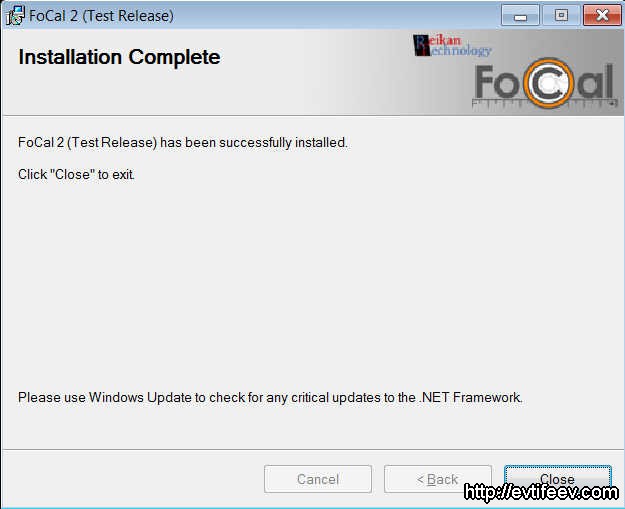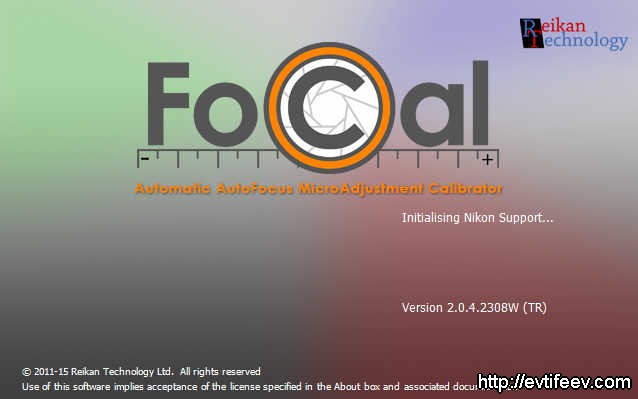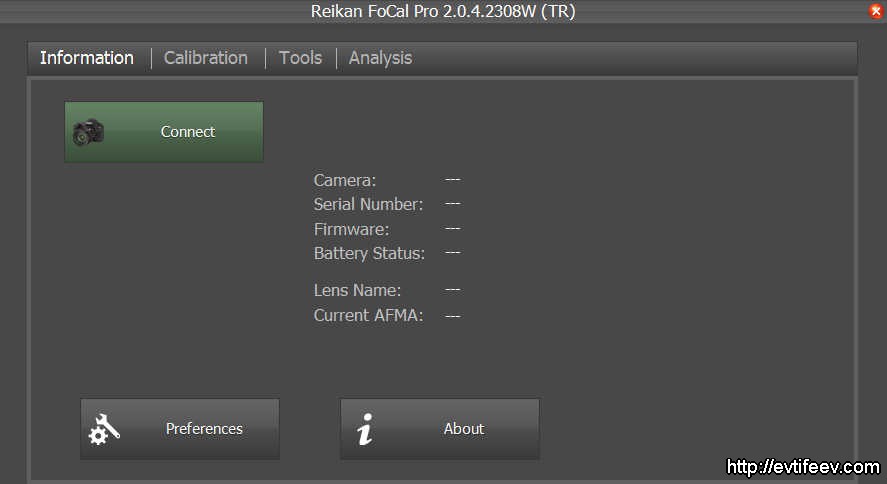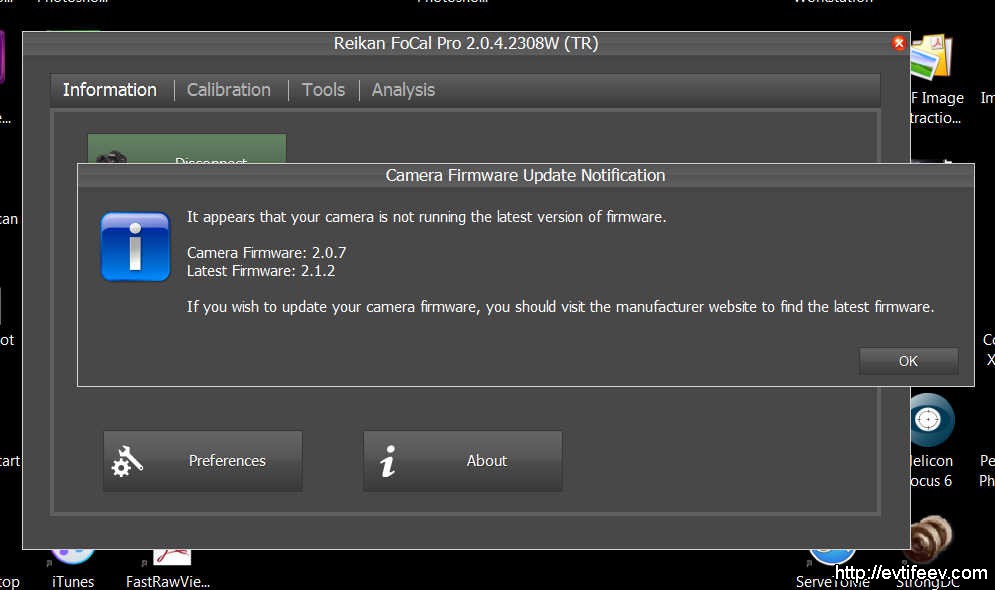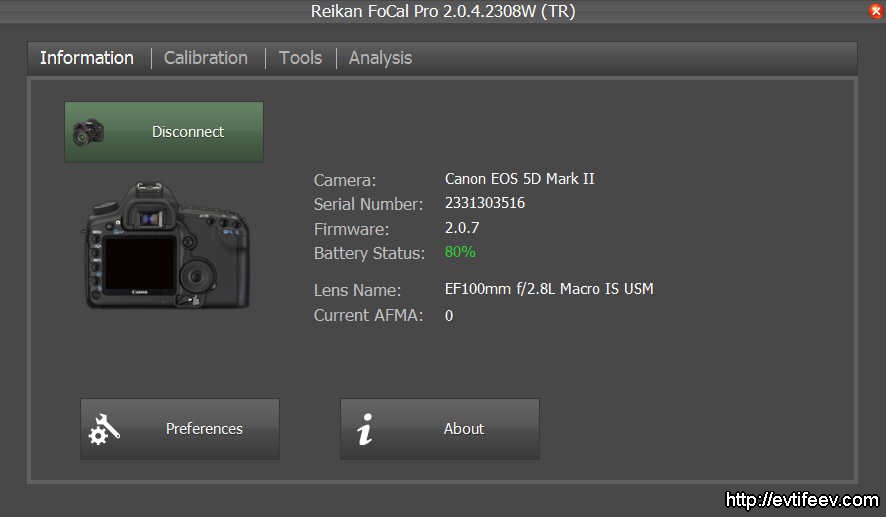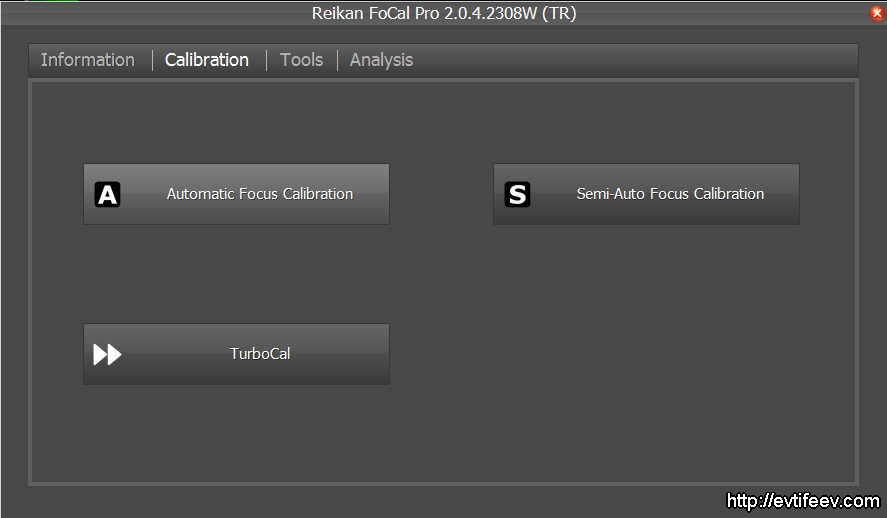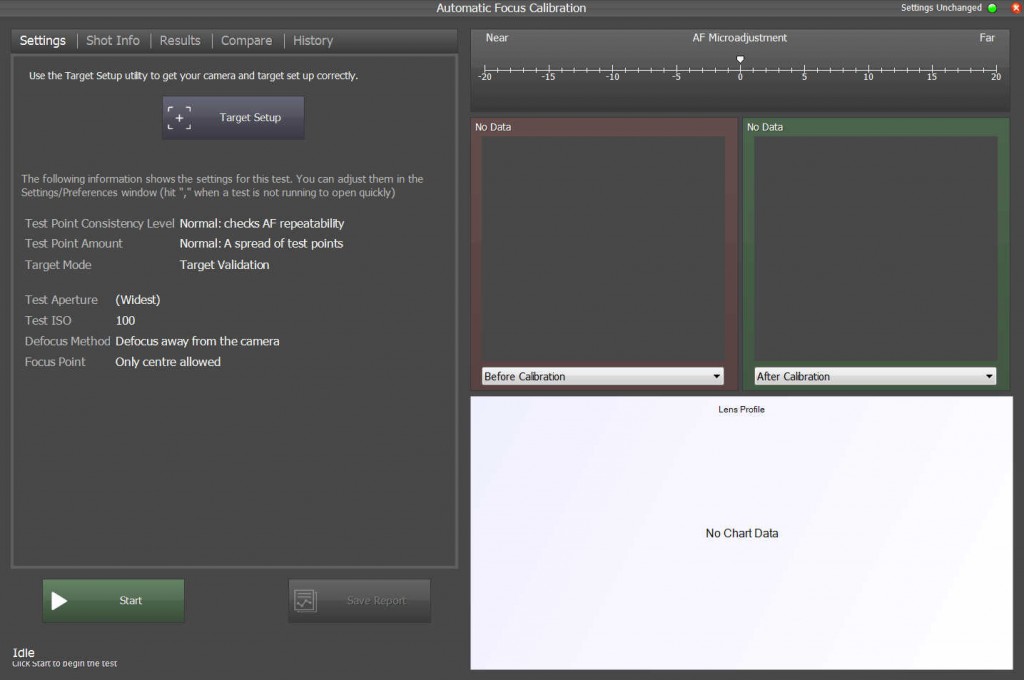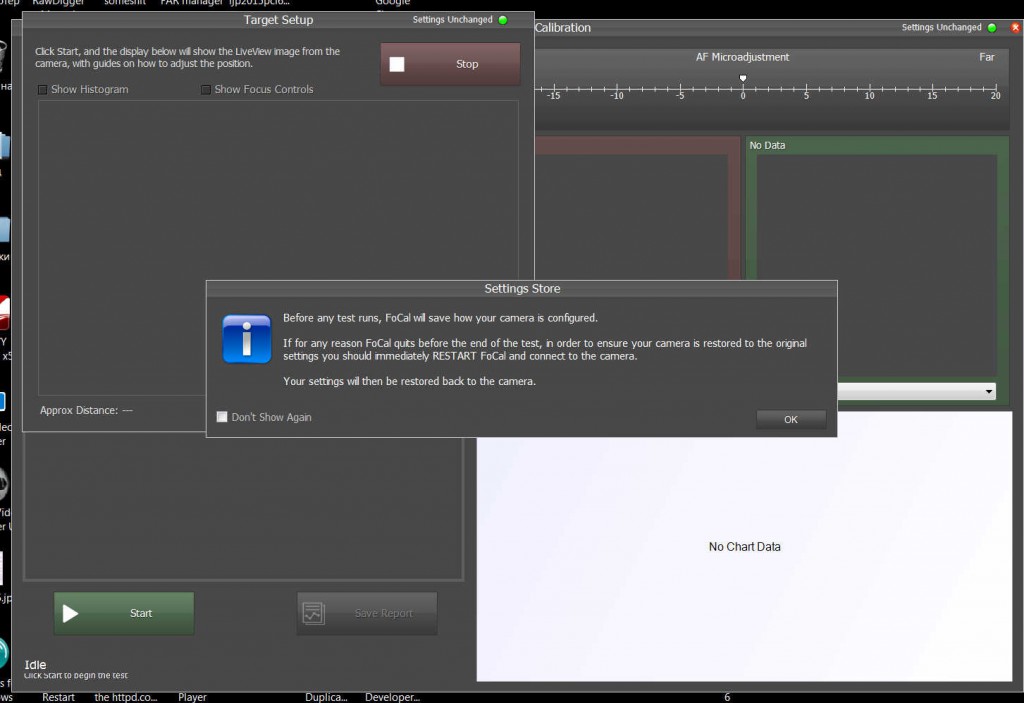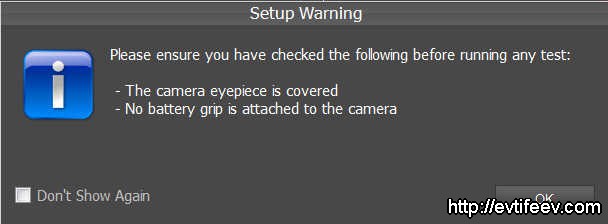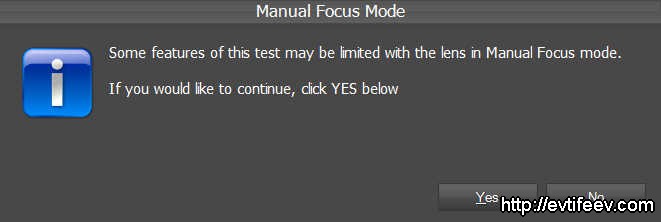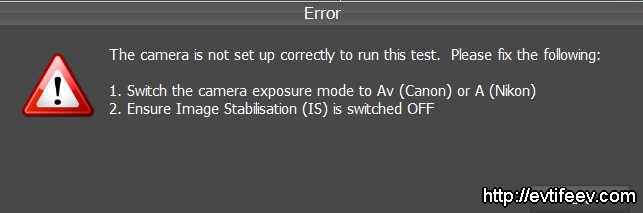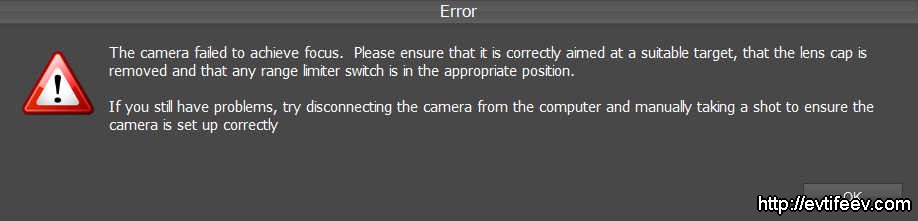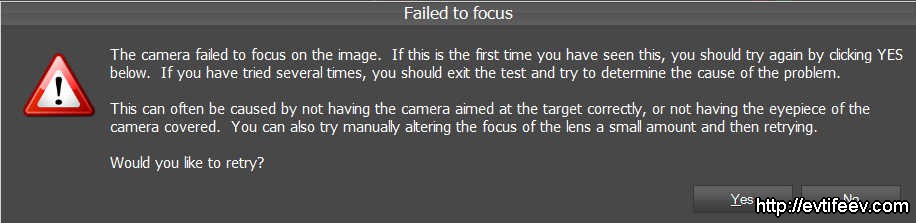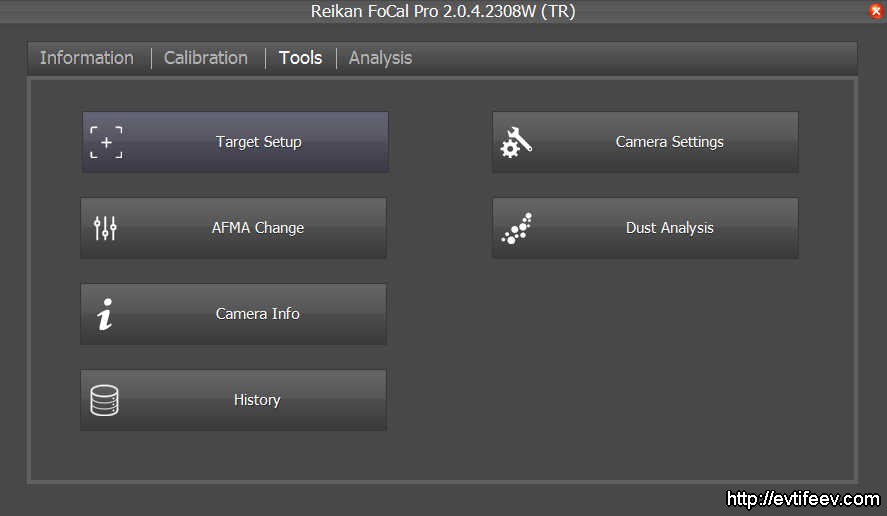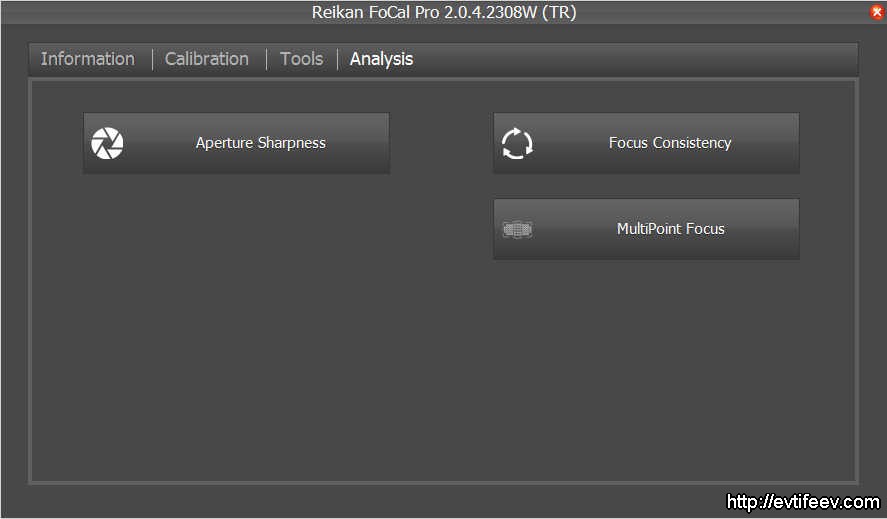Главная › Обсуждаем фотографию › Фототехнику › Софт связанный с фотообъективами и фотокамерами › Программа для юстировки фотокамер — Reikan Focal Pro › Установка Reikan Focal 2.0.4 TR4
В этой теме 0 ответов, 1 участник, последнее обновление ![]() Дмитрий Евтифеев 10 года/лет, 5 мес. назад.
Дмитрий Евтифеев 10 года/лет, 5 мес. назад.
-
АвторСообщения
-
19.08.2015 в 19:05 #30953
Установка Reikan Focal 2.0.4 TR4 (test release)
Данная версия предназначена для опробования новых функций, который появятся в полной версии 2.0. Некоторые новые функции активны и полностью рабочие, а другие не активны и не могут быть пока использованы.
Версия не требует регистрации.6.
7. Стартовое окно программы
8. Вот как в этом окошке программа просит относиться к данной версии как к тестовой
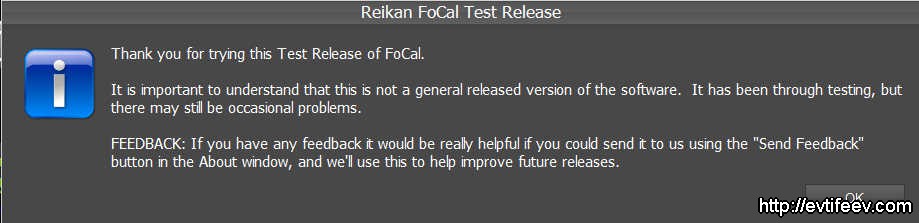
9. Главное меню Reikan Focal
10. Подсоединяю камеру по USB шнуру к компьютеру. Жду, чтобы она опозналась. Если камера в спящем режиме — нажимаю кнопку спуска до половины. Если все ок и камера опозналась операционной системой, то жму в программе кнопку Connect. Программа анализирует камеру (модель камеры, состоянии батареи, серийный номер и версию прошивки) и выдает мне (на вашей камере может не выдавать) предупреждение, что на моей камере старая прошивка и рекомендуется поменять. На моей камере это не влияет на результат, так что я обновлять не стал. Жму ОК.
11. Программа подсоединила камеру и готова к работе
12. Захожу во вкладку Calibration. Здесь как раз находится весь основной функционал программы по настройке автофокуса.
Automatic Focus Calibration — полностью автоматическая настройка камеры, если она это поддерживает
Semi Auto Focus Calibration — полуавтоматическая настройка. Требуется камерам типа Canon 5D mark III, где закрыта возможность менять настройки автофокуса с компьютера. Программа будет давать команды голосом, а вам придётся менять настройки вручную, как советует программа. Если автоматическая настройка проходит минуты за 3, то здесь потребуется 7-10мин. Это намного лучше, чем вручную.
Turbo Cal?
13. Нажимаю Automatic Focus Calibration и попадаю на это окно. Здесь можно настроить мишень (Target setup) или начать процесс калиброки (Start, кнопка внизу). При этом у вас уже должна быть распечатана и повешена на стену мишень. А также она должна быть хорошо и равномерно освещена.
Я рекомендую освещение под 45 град слева и справа. Желательно использовать какой-то белый рассеиватель. для прожекторов и любых ламп постоянного света подойдет любой не плотный рассеиватель. Только не какая-нибудь простыня или ватман! И то и другое внутри коричневое, отбеленное только снаружи и потому даст цветные пятна вместо белого рассеянного света.
Цветовая температура света влияет на качество калибровки. Всю оптику калибруют на белом свете (эталон — белый полуденный свет 5500К).
Такой свет даёт, например, почти любая вспышка. некоторые уводят спект в синеву, но это не так существенно.
При использовании ламп накаливания результаты калибровки могут немного измениться. Так что вы определитесь будете вы калибровать под дневной свет или под свет в помещении.Для вспышки тоже годится тканевый рассеиватель, софтбокс или матовый или молочный акрил.
Камера устанавливается на штатив и выставляется четко перпендикулярно мишени. Помните, что от точности установки камеры (перпендикулярности мишени) зависит ваш результат. Новая версия программы будет выдавать параметр Астигматизм, который и покажет вам ошибку в установке. А пока старайтесь поставить всё по уровню.
14. Программа предупреждает, что настройки камеры будут сохранены для последущего восстановления в конце теста, если вы по какой-то причине прервете тест.
15. Программа предупреждает, чтобы вы проверили, что закрыли шторкой видоискатель и сняли батарейную ручку. Зачем второй пункт я не понимаю, но, видимо, так надо. А вот свет попадающий в видоискатель может влиять на результат, если вы калибруете с постоянным светом.
16. Программа определила, что у меня объектив в режиме Ручного фокуса и обращает моё внимание на то, что некоторые функции в таком случае не будут задействованы. Лучше перевести объектив обратно в AF.
17. Программа заметила, что камера не подготовлена для теста и предлагает убедиться, что на камере включен режим AV (A для Nikon) и что отключен стабилизатор изображения.
18. Если камера не опознает изображение мишени, то вылезет такое окно с ошибкой. У меня камера просто лежала на столе в тот момент, но вообще такое может быть, например, при плохом освещении мишени, когда камера не может сфокусироваться в темноте (поерзает линзами внутри объектива и остановится не сфокусировавшись)
19. Еще одна ошибка невозможности сфокусироваться. В результате программа предлагает попытаться еще раз, а также предполагает, что у вас возможно не закрыт шторкой (если ее нет — любой черной тряпкой) видоискатель.
20. Новые функции программы во вкладке Tools.
Target setup — анализ правильности установки мишени
AFMA change — изменение значения калибровки
Camera info — информация о камере
History — история ваших тестов
Camera Settings — установки камеры
Dust Analisis — строит карту пыли на матрице камеры. По ней вы легче найдете все те черные точки, которые портят вам снимок и уберете их специальными силиконовыми палочками Matin21. Вкладка Analysis
Aperture sharpness — делает тест на резкость связки камера + объектив на каждом значении диафрагмы. В результате вы находите диафрагму на котором ваша система обеспечивает максимальную резкость! также удобно для определения дифракционного лимита для конкретной камеры.
-
АвторСообщения
Для ответа в этой теме необходимо авторизоваться.